この投稿では、Excelのフィルターコマンドで1行おきに削除する方法についてご案内します。 Excel VBA Macro.
Delete Every Other Row with Filter command
Excelで他の行をすべて削除するには、代替行をフィルタリングし、それらの行を選択し、一度にそれらを削除する必要があります。 そこで、ROW 関数と MOD 関数を使用してヘルパー列を作成する必要がありますが、次の手順を実行します。
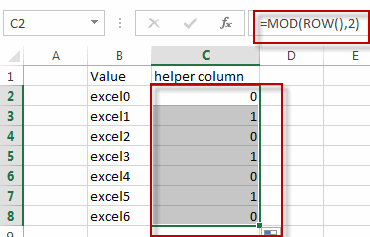
#2 ヘルパー列を選択して、DATAタブに進み、Sort & FilterグループのFilterコマンドをクリックしてください。 93>
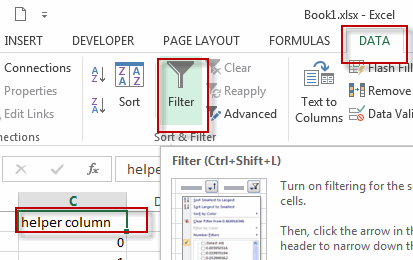
#3 Helper列でフィルター矢印をクリックし、フィルターのドロップダウンリストから0チェックボックスを選択します。
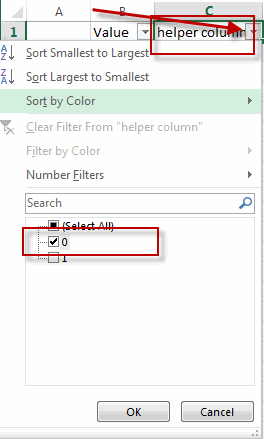
#4 すべての「1」行が隠れていることがわかりますが、見えている「0」行をすべて選択し、選択範囲で右クリックし、[行の削除]をクリックします。
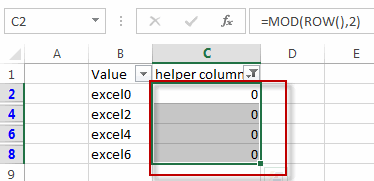
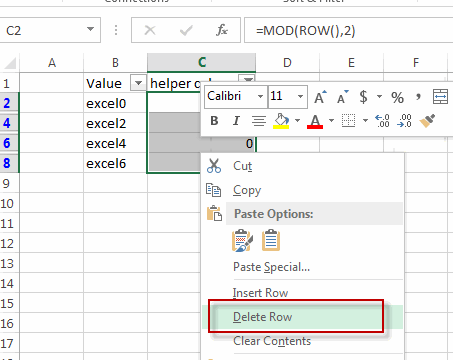
#5 値「0」の行がすべて削除される。
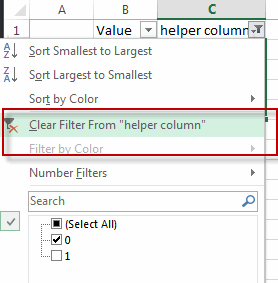
#6 ヘルパーカラムを削除することができる。
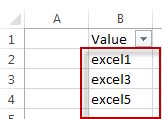
VBAで一行ごとに削除する
エクセルVBAマクロを使って一行ごとに削除することも可能です。 次の手順を実行します。
#1 DEVELOPERタブの「Visual Basic」コマンドをクリックします。

#2 次に「Visual Basic Editor」ウィンドウが表示されます。
#3 クリック “挿入” – >”モジュール” 新しいモジュールを作成する。

#4 コードウィンドウに次のVBAコードを貼り付けます。 その後、クリック “保存” button.
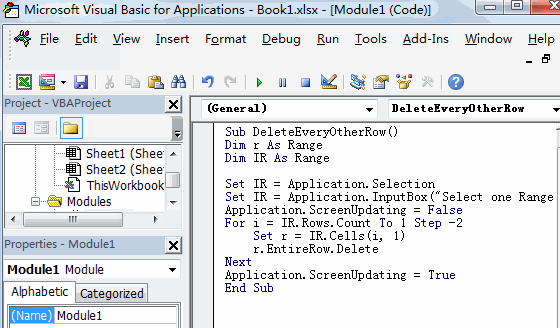
Sub DeleteEveryOtherRow() Dim r As Range Dim IR As Range Set IR = Application.Selection Set IR = Application.InputBox("Select one Range :", "Delete Every Other Row", IR.Address, Type:=8) Application.ScreenUpdating = False For i = IR.Rows.Count To 1 Step -2 Set r = IR.Cells(i, 1) r.EntireRow.Delete Next Application.ScreenUpdating = TrueEnd Sub
#5 back to the current workheet, then run the above excel macro.

#6 あなたが別の行に削除したい一つの範囲を選択します。
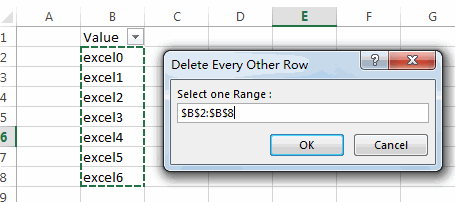
#7 結果を見てみましょう。
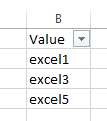
関連関数
- Excel ROW関数
セル参照の行番号を返す関数です。ROW関数はMicrosoft Excelの組み込み関数で、ルックアップ関数と参照関数に分類されます。ROW関数の構文は次のとおりです:= ROW ()… - Excel MOD関数
The Excel MOD関数は、2つの数値の割り算後の余りを返します。 そのため、Excelで数値を除数で割った後の余りを求めるには、MOD関数を使用することができます。 MOD関数のシンタックスは以下の通りです:=MOD(数値、除数)…